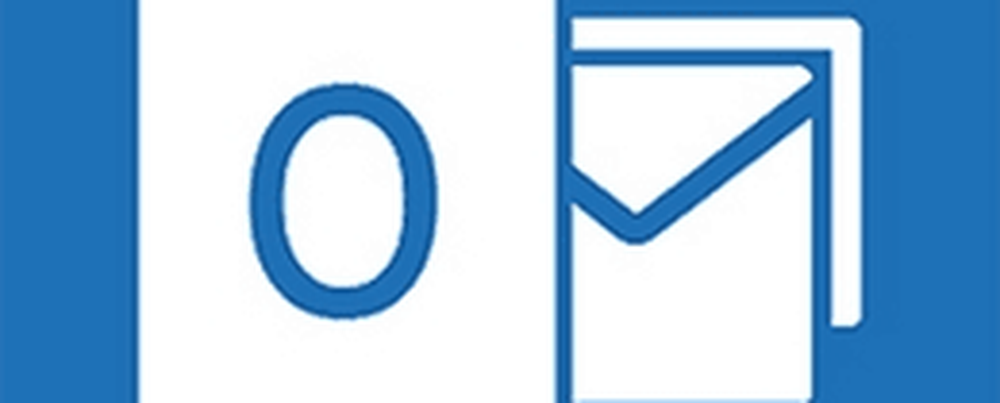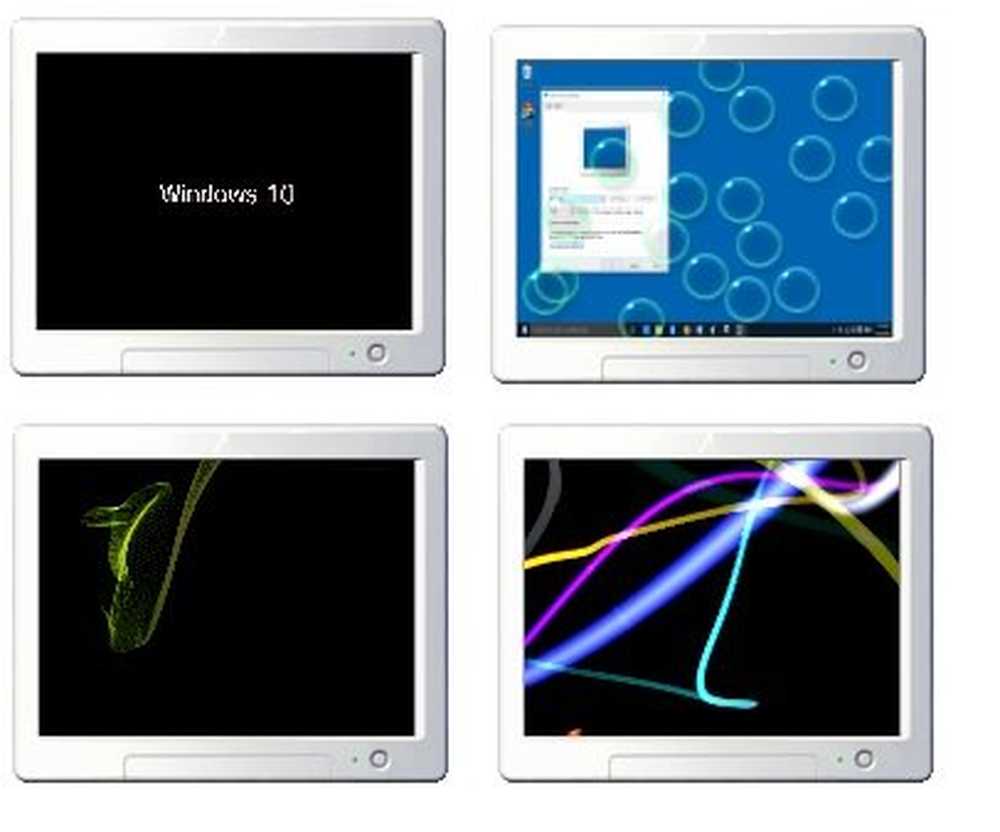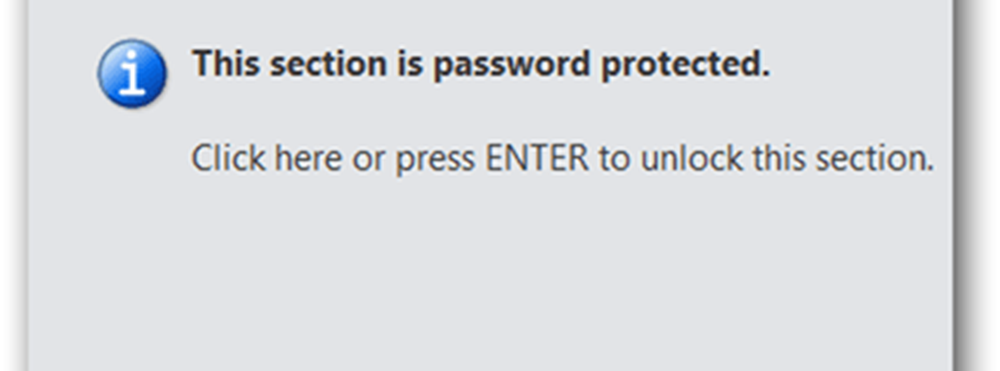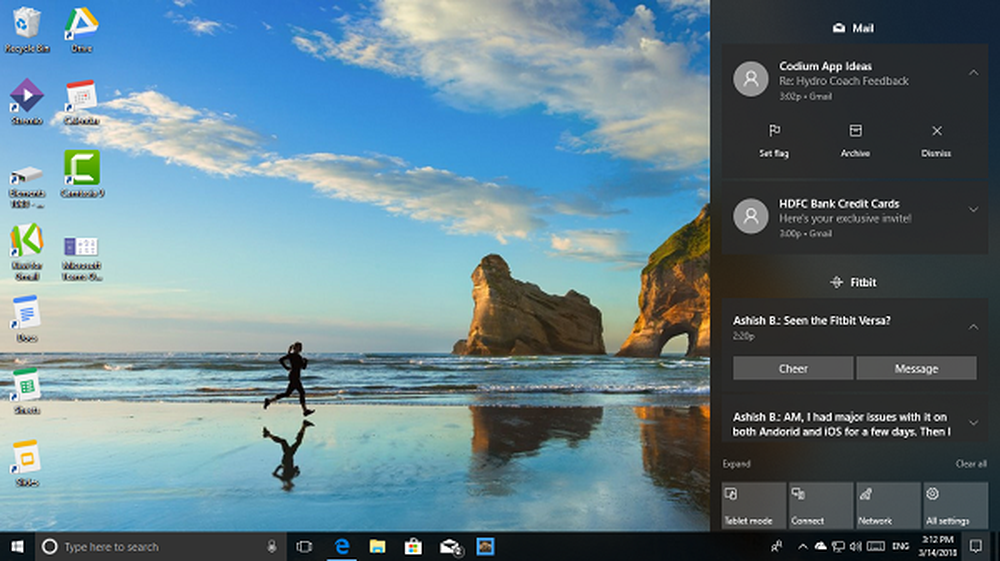Come personalizzare il nastro di Office 2013
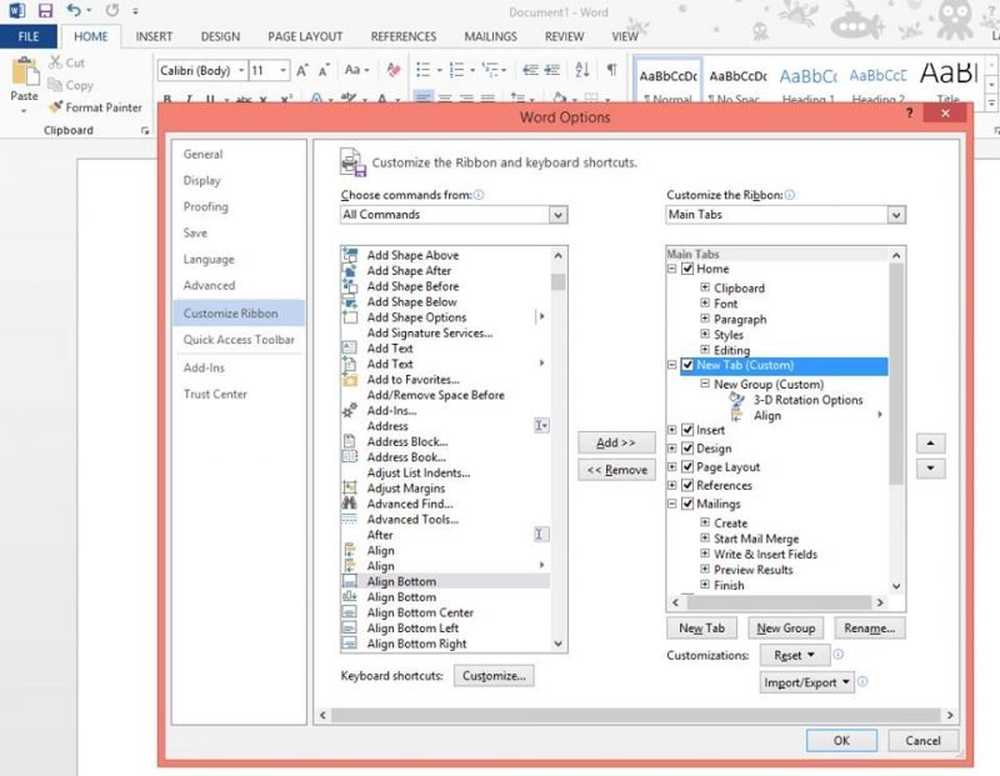
Microsoft Office 2013 ha cambiato il modo di fare le cose. C'è così tanto che puoi fare con esso. Ad esempio, puoi aggiungere video al documento Word, inserire immagini e persino personalizzare la barra multifunzione di Office 2103 con pulsanti specifici, spesso usati, nonché creare schede personalizzate e aggiungerle all'app. Ecco come farlo!
Personalizza il nastro di Office 2013
Ad esempio, consente di scegliere il programma Word 2013. Apri qualsiasi documento, fai clic con il pulsante destro del mouse sull'area della barra multifunzione e dalle opzioni visualizzate sullo schermo, seleziona "Personalizza il nastro".
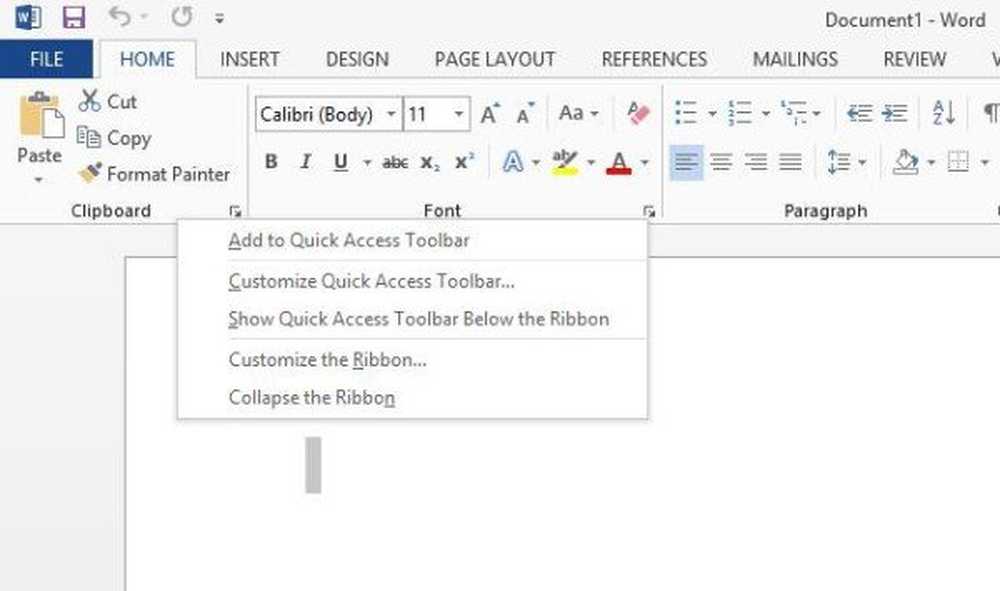
Ora dalla finestra Opzioni di Word che appare sullo schermo del tuo computer, cerca la sezione 'Tabs principali'. In fondo troverai 3 schede -
- Nuova scheda
- Nuovo gruppo
- Rinominare
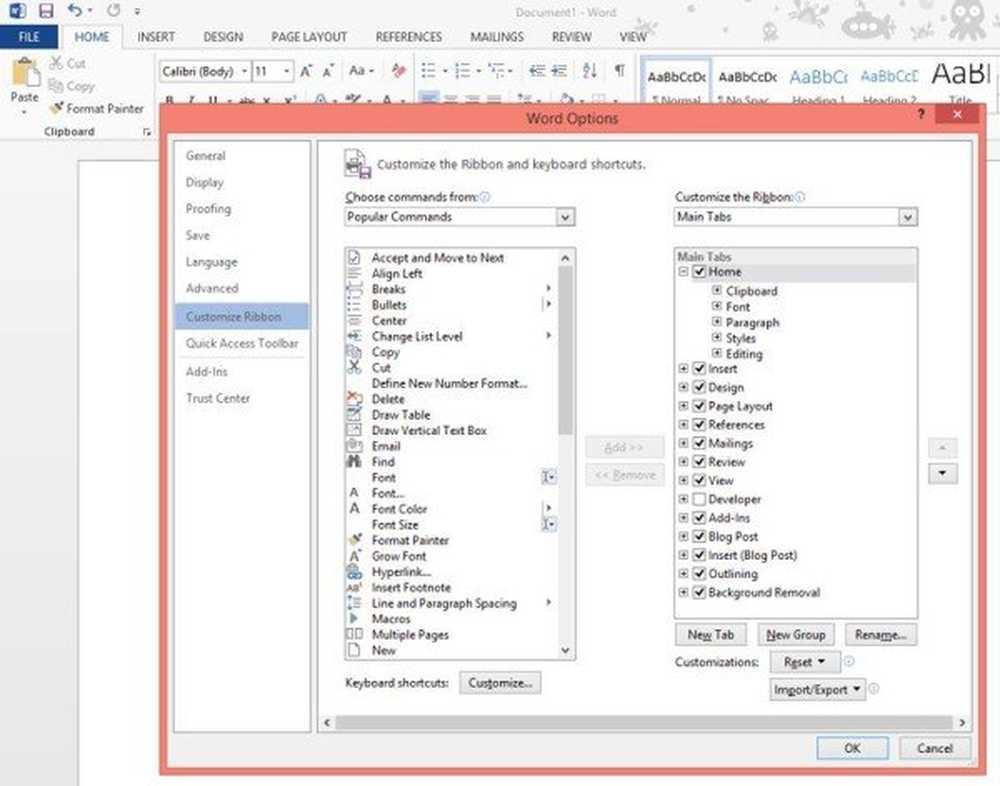
Seleziona la prima scheda. Ora, fai clic destro e seleziona l'opzione 'Rinomina' come mostrato nello screenshot qui sotto.
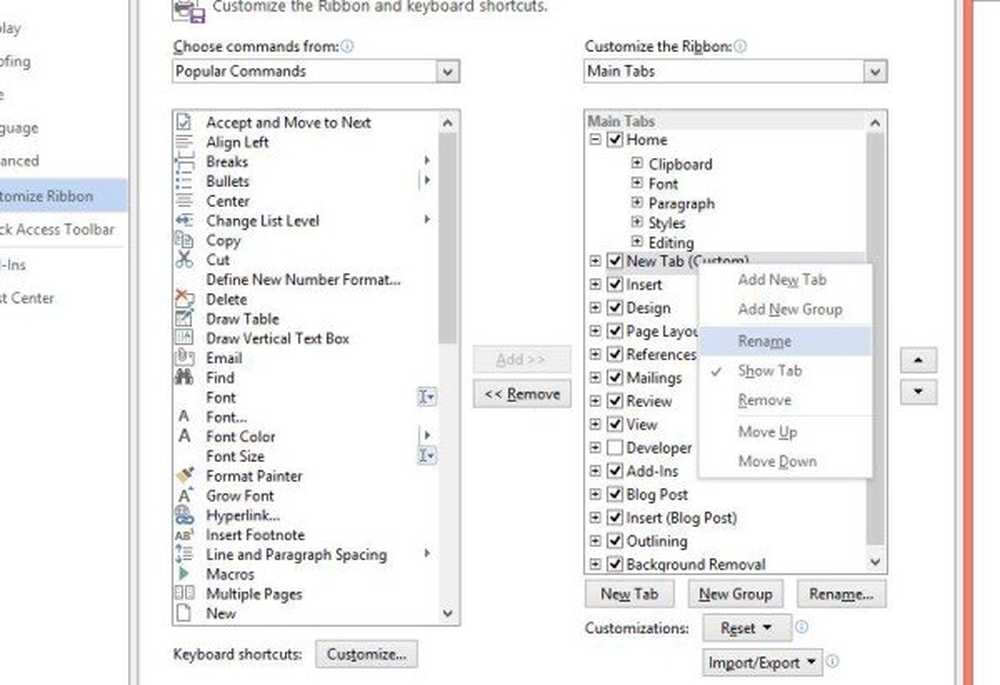
Rinominare la scheda con un nome a scelta. Questo sarà salvato come nome visualizzato di quella scheda.
Al termine, rinominare il nuovo gruppo facendo clic con il pulsante destro del mouse su di esso e selezionando l'opzione Rinomina. Il popup apparirà automaticamente e ti permetterà di selezionare un nome per il gruppo.
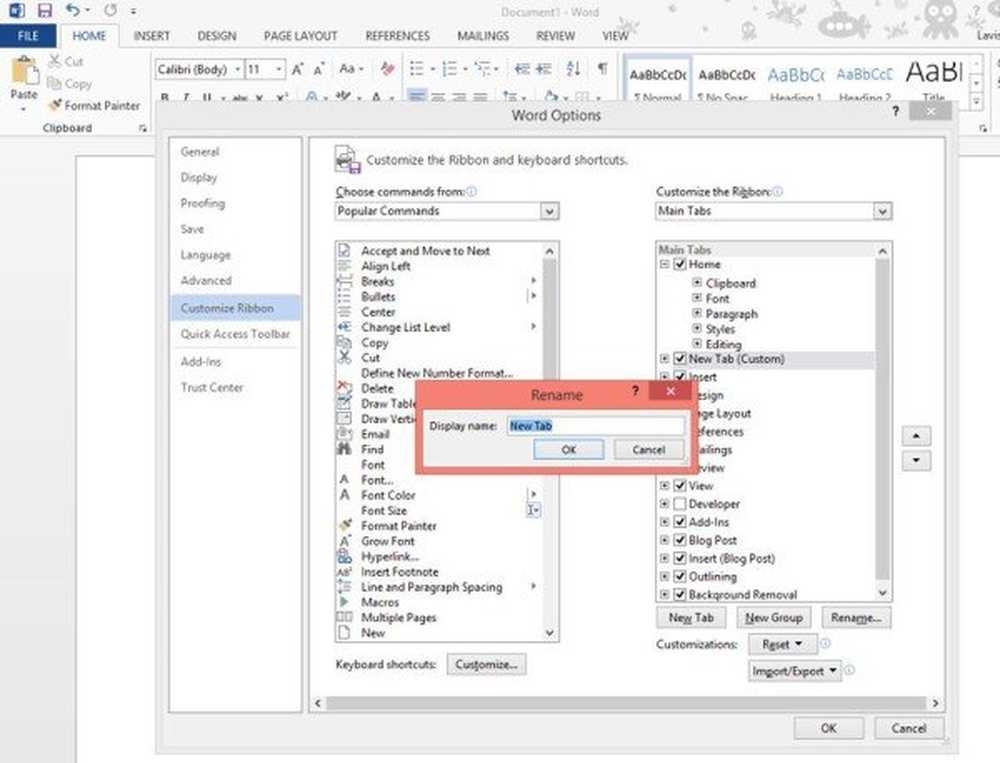
Inoltre, seleziona un'icona dalla casella Simbolo che rappresenta il nuovo gruppo. Fai clic su OK al termine del passaggio.
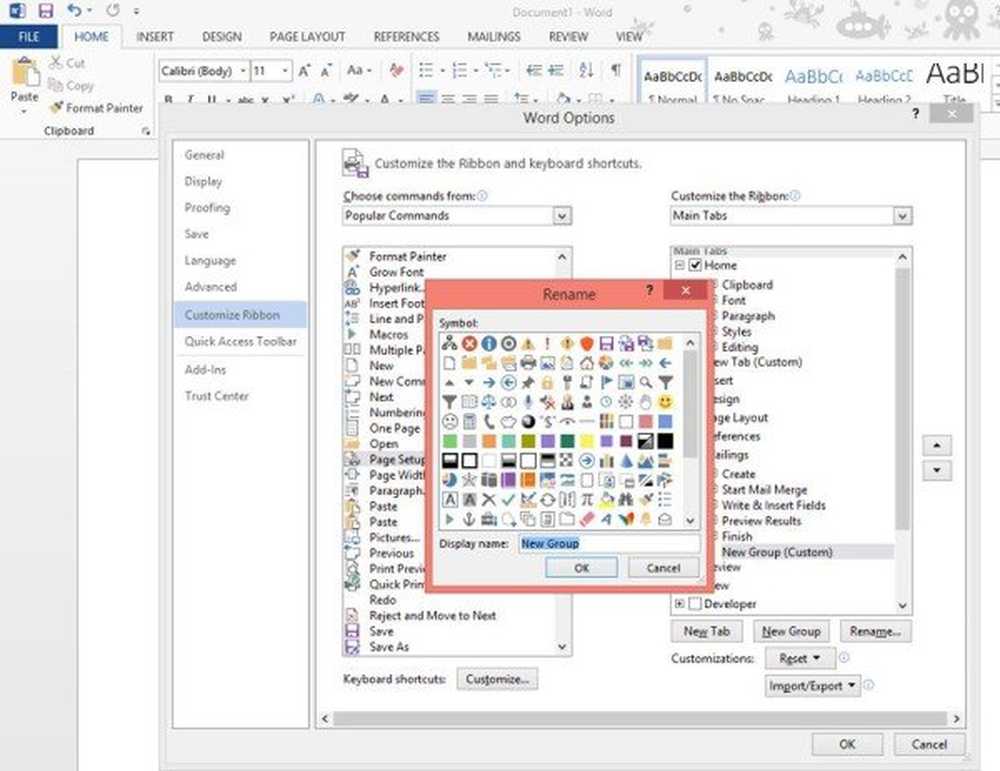
Il passo successivo, iniziare ad aggiungere comandi alla scheda appena creata. Prima di farlo, scegli i comandi dai comandi più comuni o semplicemente mostra tutti i comandi visualizzati.
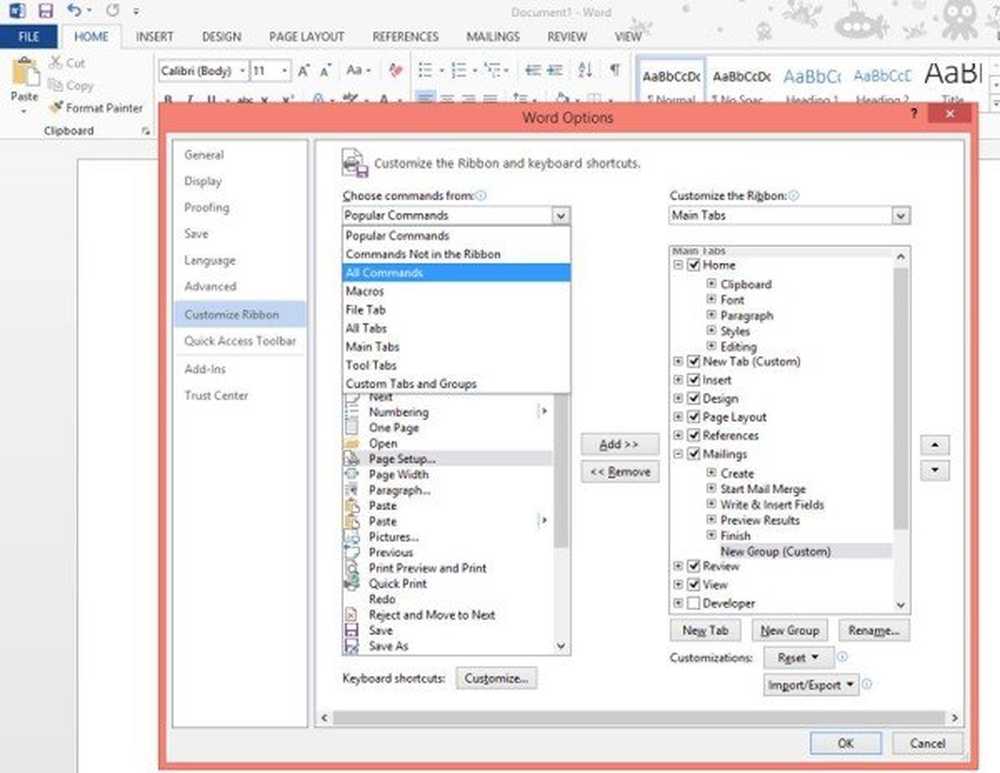
Quindi, seleziona il comando che desideri aggiungere e fai clic su Aggiungi.
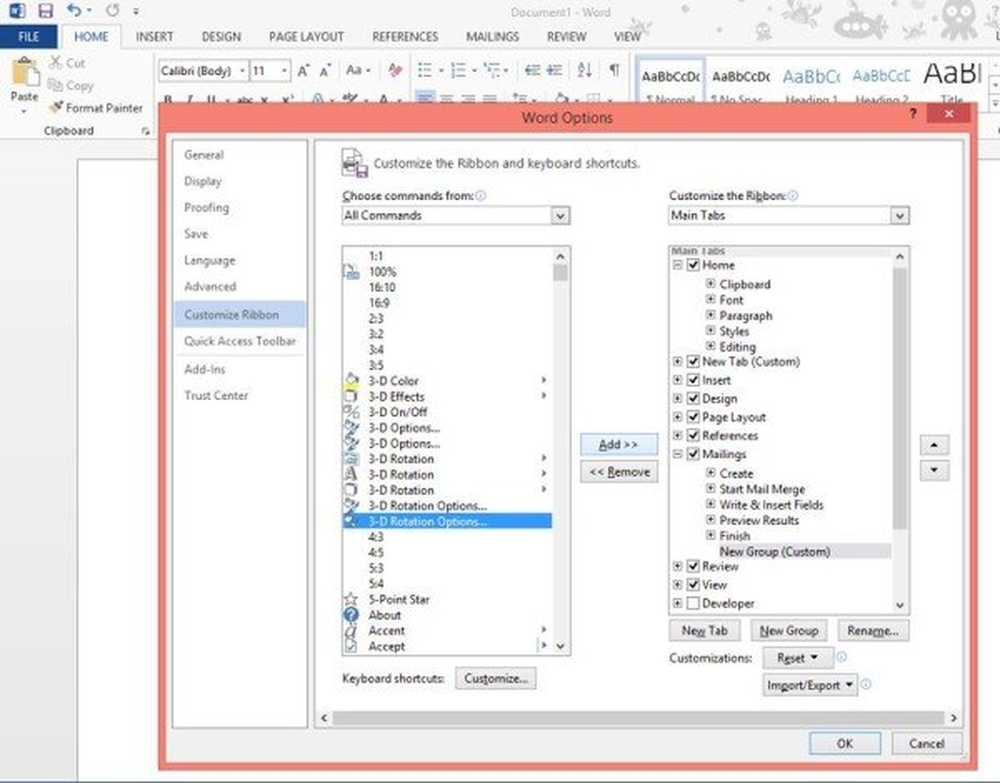
Una volta fatto, la scheda creata verrà posizionata subito dopo la scheda Home. In ogni caso è possibile spostare la scheda in una posizione diversa sulla barra multifunzione selezionando la scheda da spostare e utilizzando il pulsante freccia su o il pulsante freccia giù per spostarla.
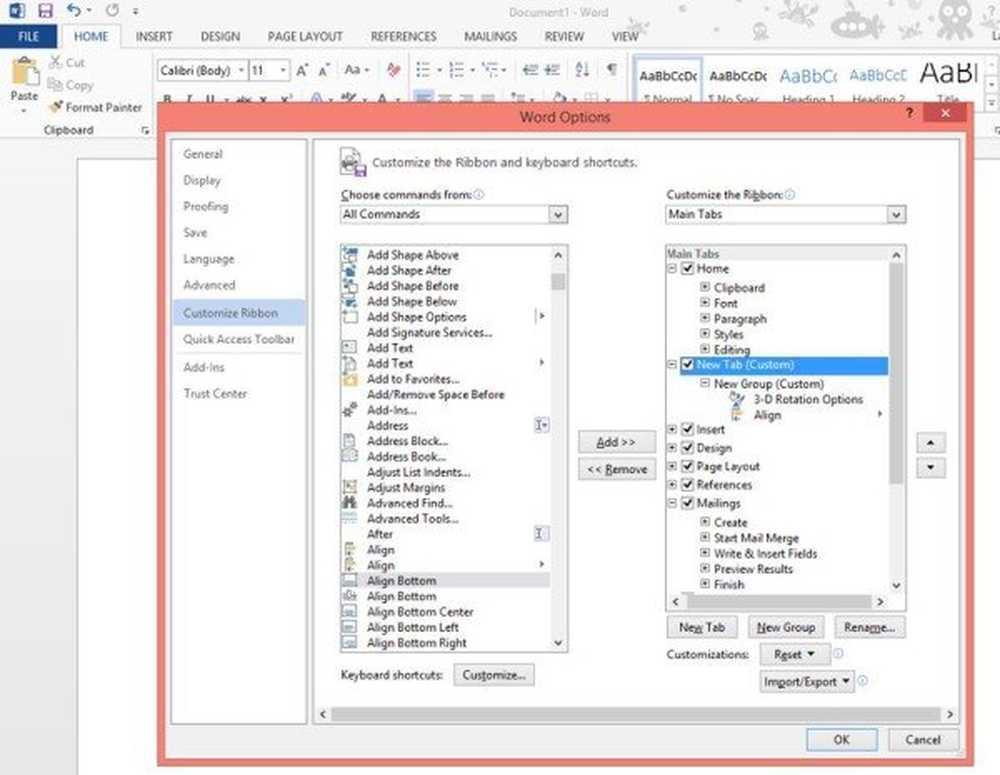
Questo è tutto! La scheda appena creata dovrebbe essere visualizzata sulla barra multifunzione di Office 2013 ora.
Spero che trovi utile il post.